Jojondro
:idolo: Jojondro Tools
- Registrado
- 2005/04/02
- Mensajes
- 14.153
- Sexo

Este tutorial es un vil copy & paste de otra página (http://tech2.in.com/features/playstation-3/download-ps3-games-through-your-pc/736902/0#story) pero en español.
----------------
Usando este tutorial lo que vamos a hacer es redireccionar la conexión a internet de la PS3 para que pase por nuestro computador y así poder sacar las url desde donde hace las descargas. Con esta url vamos a descargar el contenido desde nuestro pc y luego lo vamos a redirigir a la consola para que al momento de bajarlo lo haga desde nuestra computadora y no de la Store.
Necesitamos:
- Que la consola y el pc estén conectados bajo el mismo router
- PS3.ProxyServer
- Microsoft .NET Framework 1.1
- Service Pack for .NET Framework 1.1
Como .NET Framework 1.1 es absolutamente necesario, primero un mini-tutorial para instalarlo en sistemas más nuevos (Windows 7) que son incompatibles con esta versión:
Para que cachen más o menos la mejora de velocidad, yo tengo una conexión de 40Mb y tratando de bajar el Vanquish (11.6GB) la wea avanzó como un 5% en una hora. Bajando desde el pc alcancé velocidades de hasta 6MB/s y bajé en menos de una hora el Vanquish y el Sleeping Dogs (como 6GB).
----------------
Usando este tutorial lo que vamos a hacer es redireccionar la conexión a internet de la PS3 para que pase por nuestro computador y así poder sacar las url desde donde hace las descargas. Con esta url vamos a descargar el contenido desde nuestro pc y luego lo vamos a redirigir a la consola para que al momento de bajarlo lo haga desde nuestra computadora y no de la Store.
Necesitamos:
- Que la consola y el pc estén conectados bajo el mismo router
- PS3.ProxyServer
- Microsoft .NET Framework 1.1
- Service Pack for .NET Framework 1.1
Como .NET Framework 1.1 es absolutamente necesario, primero un mini-tutorial para instalarlo en sistemas más nuevos (Windows 7) que son incompatibles con esta versión:
- Meter en una misma carpeta los dos últimos archivos (.NET 1.1 y Service Pack para .NET 1.1). Traten que sea una carpeta simple ubicada la raíz del disco C para que sea más fácil ubicarla después, como c:\dotnet
- Renombrar el primer archivo (.NET Framework 1.1 Redistributable Package) a "dotnetfx" (se debe mantener la extensión .exe).
- Renombrar el segundo archivo (NDP1.1sp1-KB867460-X86.exe) a "dotnetfxsp1".
- Abrir la consola de Windows (cmd). Se puede buscar desde el menú de inicio en Windows 7.
- Ir a la carpeta donde están los archivos usando el comando "cd c:\dotnet" (sin las comillas).
- Poner las siguientes 3 líneas, una por una, respetando en este caso las comillas que están incluídas. En algunos casos al ejecutar una línea va a salir otra ventana para instalar unas cosas, en ese caso hacen esa instalación antes de continuar con la siguiente línea en la consola:
- dotnetfx.exe /c:"msiexec.exe /a netfx.msi TARGETDIR=C:\dotnet"
- dotnetxsp1.exe /Xp:C:\dotnet\netfxsp.msp
- msiexec.exe /a c:\dotnet\netfx.msi /p c:\dotnet\netfxsp.msp
- Ejecutar directamente (no por consola) el archivo netfx.msi que se creó en la carpeta inicial.
- .NET Framework 1.1 instalado. Instalar ahora PS3.ProxyServer como normalmente instalarían cualquier programa.
- Con el pc conectado a internet, buscar la ip que tiene asignada ya sea a través de la ventana de conexión o usando el comando "ipconfig" en la consola (cmd).
- Iniciar PS3.ProxyServer y en la primera pestaña (Proxy Setting) escribir la ip en el cuadro correspondiente.
- En el cuadro Prot poner 8080.
- Marcar la opción PS3 Mode y darle al botón Start.
- En las opciones de intenet de la consola entrar a la configuración de internet y seguir los pasos normales hasta llegar a la opción de usar proxy.
- Elegir "usar" y poner los mismos datos que en la ventana de configuración de PS3.ProxyServer, la ip del pc y el puerto 8080.
- Llegar hasta el final y probar la conexión (obviamente el pc debe estar prendido y conectado a internet). Si todo sale bien la PS3 debería tener conexión a internet y ser capaz de entrar a la PSN.
- En la ventana del PS3.ProxyServer ir a la pestaña "Logs". En esta pestaña saldrán todos los enlaces a los que ahora accede la PS3 mientras está conectada por el proxy.
- Iniciar la descarga deseada usando la PS3, fijándose que al momento de comenzar a descargar la pestaña "Logs" mostrará los enlaces de la descarga. Lo que yo me fijé es que cuando descarga algo sale un enlace largo que se repite 3 veces.
- Cancelar la descarga en la PS3. Opcionalmente pueden enviarla a segundo plano y luego desde el menú de la PS3 la pausan, esto es por si luego quieren conectar la PS3 al pc por cable directamente para que puedan reanudar la descarga. Si hacen esto no van a tener conexión a internet para entrar a la Store a bajar el archivo de nuevo, pero si lo tienen en la lista de descargas de la PS3 pausado pueden reanudarlo desde ahí.
- Presionar sobre en enlace correspondiente en la pestaña "Logs". Debería saltar una ventana de descarga de Internet Explorer a menos que tengan un gestor de descarga instalado. Para fijarse que están descargando lo correcto vean que el tamaño del archivo corresponda con lo que dice la Store.
- Con el archivo ya descargado nos vamos a la pestaña "Replace Files" de PS3.ProxyServer y presionamos el botón "Add".
- Saldrá una nueva línea de texto con dos cuadros. En el primer cuadro es necesario pegar el enlace de la descarga que sacaron en la parte anterior de la pestaña "Logs" (el enlace con el que iniciaron la descarga).
- En el segundo cuadro presionan al final el botón y buscan el archivo descargado.
- El archivo ya está listo para ser redirigido. Ahora van a la PS3 y reinician la descarga para que comience a bajar el archivo desde su pc. Para fijarse que todo está correcto en la pestaña "Logs" verán que aparece nuevamente el enlace de descarga seguido por una flecha y la ruta donde está el archivo en su pc.
- Opcionalmente pueden conectar la PS3 directamente al pc por cable de red para mejorar la velocidad. Para este caso es necesario que las descargas de los primeros pasos del tutorial las pasen a segundo plano antes de pausarlas y esto último (pausarlas) lo hagan desde el menú de la PS3, fuera de la Store
- Al conectar por cable la PS3 y el pc tiene que irse a las opciones de conexión de ambas máquinas; en el pc tiene que entrar la ip del equipo manualmente (192.168.0.1 por ejemplo) y la máscara de red (255.255.255.0)
- En la PS3 van nuevamente a configurar la conexión pero esta vez eligiendo una conexión por cable. Entran la ip manualmente (192.168.0.2), máscara de red (igual que en el caso anterior) y en este caso entran la puerta de enlace usando la ip del pc (192.168.0.1).
- El proxy debe usarse, pero tienen que cambiar la ip a la del pc (recuerden que no están conectados a internet por lo que no están recibiendo una ip desde su proveedor). El puerto se mantiene en 8080. Estos dos últimos datos (ip y puerto del proxy) también deben cambiarlos en PS3.ProxyServer en la pestaña "Proxy Setting".
- Inician nuevamente el proxy con el botón Start y se realiza la conexión PS3-PC. Con esto reanudan la descarga que habían pausado y se bajara a full velocidad.
Para que cachen más o menos la mejora de velocidad, yo tengo una conexión de 40Mb y tratando de bajar el Vanquish (11.6GB) la wea avanzó como un 5% en una hora. Bajando desde el pc alcancé velocidades de hasta 6MB/s y bajé en menos de una hora el Vanquish y el Sleeping Dogs (como 6GB).

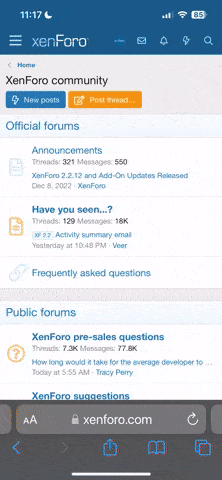

 Mientras descargo el juego desde el pc... puedo jugar play? o apagarlo?
Mientras descargo el juego desde el pc... puedo jugar play? o apagarlo? 